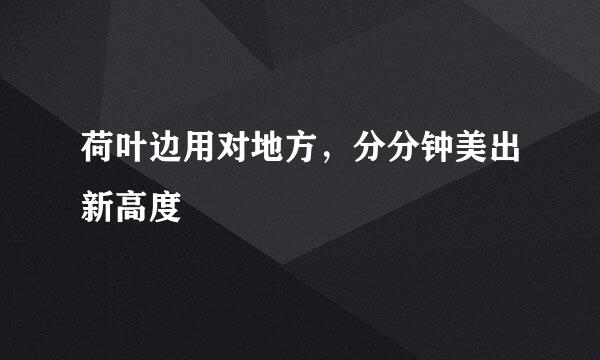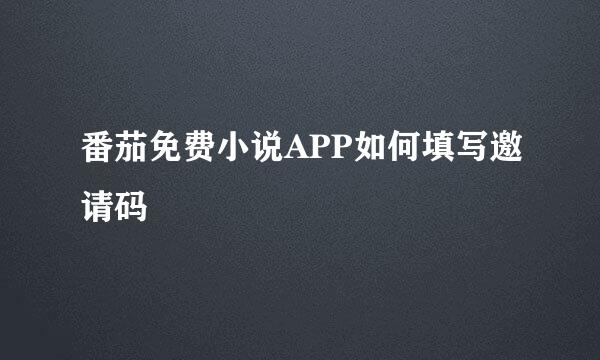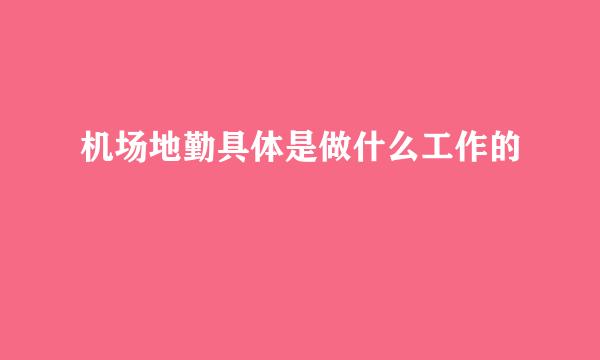如何优雅地布置 iPhone 桌面
的有关信息介绍如下:
iPhone 的桌面如何优雅的布置呢?这个话题比较少见啊,我想起一个说法,就是看一个人是个什么样的人,就看他的手机桌面吧!将手机桌面布置得美丽优雅的人,那他本人也是一个美丽优雅的人。那么,我们如何将布置 iPhone 桌面布置得既优雅又有趣呢?下面我就分享一下一些小小的布置心得哟(当然,怎么布置还得看个人喜欢,我只是提点小小的建议)。好吧,那么现在,大家请优雅的布置吧!
大家优雅的布置桌面的第一步,先要选择哪四个软件作为快捷的桌面图标,因为无论大家选择哪个页面,都会显示这四个图标,iPhone 桌面默认的四个软件图标为:电话、Safari、信息、音乐。大家可以根据自己的喜好来选择哪四个最常用的软件图标。个人建议可以保留电话和信息,其他两个另外选择。
长按软件图标(随便哪个图标都可以)几秒钟后,图标左上角就出现叉叉小图标,并且抖动起来。将不需要的两个软件图标移动到上面去。
建议选择两个常用的软件图标,拖动下来,比如我建议选择微信和浏览器,这样,电话、短信、微信、浏览器,一般就是我们日常最常用的四个软件图标了。
按一下主屏幕的键,抖动就关闭了,下面四个快捷图标设置成功。无论换成哪个页面,这四个快捷图标都有,非常方便哦。
第一页面的桌面有很多苹果手机自带的软件,说实话有些软件经常用不上,所以可以将不常用的软件放在一起,收纳起来。同理,一样长按软件,让软件“抖”起来。
软件“抖”起来后,将不常用的软件拖动到另外一个不常用的软件里。这跟电脑的用法有些不同,电脑设置桌面常规是先新建文件夹,再拖动图标,而苹果软件不用,直接拖动,自动就生成一个文件夹了,大家看我下面优雅的慢动作演示:拖动软件图标到另外一个图标。
看,当软件图标移动到另外一个软件图标后,自动生成一个文件夹,并且跳转到文件夹里,现在请大家优雅的放手。
好,放置成功。按主菜单键一下,跳转到主屏幕,用同样的办法,将其他不常用的软件拖动到里面。
好,全部拖动成功,然后系统自动生成了一个名字,根据里面的内容生成的:音乐。总感觉这个音乐有些普通不够个性啊,那我们大家就改下名字吧。
开始本来我想取个中文名字:休息站(因为这些软件既不能删除又不会用嘛),后面输入休息的时候,突然发现里面自带的一个图标,就想试试能不能用图标作为名字呢,还是红色的。于是就点了这个图标。
结果还真能用,大家看看效果,很不错吧,好个性的感觉啊。
点击一下主菜单键,软件们的抖动结束。
转到屏幕上大家再看看效果,很不错吧!
大家如果觉得不太整齐,还可以放一个软件进去,看,整齐多了吧。
第二页面的桌面大部分是自己下载的一些软件,当然,下载得多的朋友,还有第三页面,因为第二和第三太像了,我就只说第二页面,第三页面大家请自行脑补,谢谢。同样,请长按软件让软件图标集体抖动起来。
这个页面有一个自带的文件夹,叫附加程序,这个文件夹是不能删除的,也不能改名字,所以大家请将这个页面不喜又不能删除的软件扔进这个冷宫里。
扔玩冷宫呢,还有一些同类的软件,太多了看起来眼睛晕乎乎的,也不整洁啊感觉,那就又自己建文件夹吧,还可以优雅的改名字呀!我就用几个常用的“买买买”软件做示范吧,如前面我示范过的一样将图标拖动进来,将默认生成的名字删除掉,准备给文件夹取名字啦。我还想弄个图像图标,于是点击下面的地球图标。
再点击地球图标一次。
于是,图像图标出现啦。
往右滑动图像图标,可以选择很多图标(说实话,苹果手机的图像图标还真是相当的丰富的,能表达你的各种心情),连“买买买”的图标都有哟!
好,大家返回主页面来看看效果,怎么样,文件夹够个性吧。
根据上述方法,可以按照自己喜好,设置出非常个性的苹果手机桌面哟。好啦,讲解完毕。我要优雅的喝茶去啦。大家赶紧一起来设置一下桌面吧!